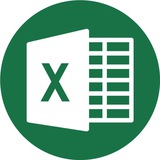Простой кредитный калькулятор
В новых версиях Excel встроены готовые шаблоны, в том числе и Кредитный калькулятор.
Чтобы воспользоваться таким шаблоном, перейдите на вкладку Файл → Создать и в разделе Поиск шаблонов в сети найдите документ с названием Кредитный калькулятор.
После этого в открывшемся документе необходимо указать сумму кредита, процентную ставку и период кредитования. Шаблон автоматически рассчитает общую сумму процентов, количество платежей, а также сумму ежемесячных взносов.
👉 @Excel_lifehack
В новых версиях Excel встроены готовые шаблоны, в том числе и Кредитный калькулятор.
Чтобы воспользоваться таким шаблоном, перейдите на вкладку Файл → Создать и в разделе Поиск шаблонов в сети найдите документ с названием Кредитный калькулятор.
После этого в открывшемся документе необходимо указать сумму кредита, процентную ставку и период кредитования. Шаблон автоматически рассчитает общую сумму процентов, количество платежей, а также сумму ежемесячных взносов.
👉 @Excel_lifehack
👍4
Как избавиться от постоянных проблем с обновлением данных в Excel?
Если каждый раз приходится вручную обновлять данные, отслеживать ошибки в интеграциях и исправлять сбои — это много времени и нервов.
JetStat решает эти проблемы:
— 60+ коннекторов с рекламными кабинетами (Google Ads, Яндекс.Директ и др.), CRM, маркетплейсами и другими источниками.
—Автоматические обновления данных, забудьте о сбоях.
—Экспорт данных в Excel, Google Sheets или BI-системы с гибкостью кастомизации отчетов.
Готовы автоматизировать свои отчеты? Попробуйте JetStat бесплатно и убедитесь сами.
Реклама. ООО «Джет лабс», ОГРН 1197746385100
Если каждый раз приходится вручную обновлять данные, отслеживать ошибки в интеграциях и исправлять сбои — это много времени и нервов.
JetStat решает эти проблемы:
— 60+ коннекторов с рекламными кабинетами (Google Ads, Яндекс.Директ и др.), CRM, маркетплейсами и другими источниками.
—Автоматические обновления данных, забудьте о сбоях.
—Экспорт данных в Excel, Google Sheets или BI-системы с гибкостью кастомизации отчетов.
Готовы автоматизировать свои отчеты? Попробуйте JetStat бесплатно и убедитесь сами.
Реклама. ООО «Джет лабс», ОГРН 1197746385100
👍2❤1
This media is not supported in your browser
VIEW IN TELEGRAM
В Excel есть множество способов настроить внешний вид графика или диаграммы. Один из них - замена стандартных маркеров на какое-то изображение (например, на логотип или значок).
Делается это очень просто. Достаточно заранее приготовить картинку, а затем в параметрах ряда данных, в настройках маркера указать заливку в виде "Рисунка или текстуры" и выбрать нужный файл. При этом размер и форма маркера-картинки задаются так же, как и обычно.
👉 @Excel_lifehack
Делается это очень просто. Достаточно заранее приготовить картинку, а затем в параметрах ряда данных, в настройках маркера указать заливку в виде "Рисунка или текстуры" и выбрать нужный файл. При этом размер и форма маркера-картинки задаются так же, как и обычно.
👉 @Excel_lifehack
🔥9👍3❤1
Использование последнего значения
Бывают ситуации, когда нужно видеть только последнее значение в том или ином столбце.
Предположим, это подсчёт пробега автомобиля. В поле с итогами вам нужно не суммировать данные, а просто посмотреть последние показатели пробега.
В таком случае воспользуйтесь функциями =ИНДЕКС() и =СЧЁТ(), вложенными друг в друга. У вас должна получиться формула =ИНДЕКС(A6:D6;СЧЁТ(A6:D6)).
A6:D6 в этой формуле обозначает ссылку на один и тот же диапазон ячеек, из которого требуется вынести последнее значение.
👉 @Excel_lifehack
Бывают ситуации, когда нужно видеть только последнее значение в том или ином столбце.
Предположим, это подсчёт пробега автомобиля. В поле с итогами вам нужно не суммировать данные, а просто посмотреть последние показатели пробега.
В таком случае воспользуйтесь функциями =ИНДЕКС() и =СЧЁТ(), вложенными друг в друга. У вас должна получиться формула =ИНДЕКС(A6:D6;СЧЁТ(A6:D6)).
A6:D6 в этой формуле обозначает ссылку на один и тот же диапазон ячеек, из которого требуется вынести последнее значение.
👉 @Excel_lifehack
🔥8
This media is not supported in your browser
VIEW IN TELEGRAM
🏓 Как написать правильную формулу для Excel и Google Sheets?
Часто возникает вопрос: как быстро и правильно составить формулу в Excel или Google Sheets?
Теперь это проще, чем кажется!
Искусственный интеллект помогает автоматизировать работу с таблицами. Например, формула ВПР найдет информацию о товаре по коду, СУММЕСЛИМН подсчитает доход от продаж, СЧЕТЕСЛИМН определит количество продаж за период, а UNIQUE выделит уникальных клиентов.
Не знаешь, как сделать эти формулы сам?
Команда проекта Нейрофонд подготовила для вас готовые промпты и видеогайд, как применять нейросети в своей ежедневной работе с данными и таблицами и там же можно посмотреть, чем закончится видеоролик выше.
Переходи по ссылке и забирай гайд!
Преобразите свой опыт работы с Excel: откройте для себя возможности искусственного интеллекта и упростите решение задач. 📊✨
P.S. Нейрофонд — единый доступ к лучшим нейросетям мира. Забудьте о необходимости переключаться между разными приложениями. Нейрофонд объединяет текстовые и графические нейронные сети в одном интерфейсе, делая работу легкой и комфортной.
Переходи по ссылке и забирай гайд!
#реклама
О рекламодателе
Часто возникает вопрос: как быстро и правильно составить формулу в Excel или Google Sheets?
Теперь это проще, чем кажется!
Искусственный интеллект помогает автоматизировать работу с таблицами. Например, формула ВПР найдет информацию о товаре по коду, СУММЕСЛИМН подсчитает доход от продаж, СЧЕТЕСЛИМН определит количество продаж за период, а UNIQUE выделит уникальных клиентов.
Не знаешь, как сделать эти формулы сам?
Команда проекта Нейрофонд подготовила для вас готовые промпты и видеогайд, как применять нейросети в своей ежедневной работе с данными и таблицами и там же можно посмотреть, чем закончится видеоролик выше.
Переходи по ссылке и забирай гайд!
Преобразите свой опыт работы с Excel: откройте для себя возможности искусственного интеллекта и упростите решение задач. 📊✨
P.S. Нейрофонд — единый доступ к лучшим нейросетям мира. Забудьте о необходимости переключаться между разными приложениями. Нейрофонд объединяет текстовые и графические нейронные сети в одном интерфейсе, делая работу легкой и комфортной.
Переходи по ссылке и забирай гайд!
#реклама
О рекламодателе
👍2🔥2
This media is not supported in your browser
VIEW IN TELEGRAM
Одновременный ввод одинаковой информации в диапазон ячеек
Если требуется ввести в некоторый диапазон ячеек одну и ту же информацию, можно воспользоваться следующим алгоритмом:
— Шаг 1
Выделите ячейки, в которые необходимо ввести одинаковую информацию.
— Шаг 2
Введите данные в активную ячейку.
— Шаг 3
Завершите ввод, нажав CTRL + ENTER.
👉 @Excel_lifehack
Если требуется ввести в некоторый диапазон ячеек одну и ту же информацию, можно воспользоваться следующим алгоритмом:
— Шаг 1
Выделите ячейки, в которые необходимо ввести одинаковую информацию.
— Шаг 2
Введите данные в активную ячейку.
— Шаг 3
Завершите ввод, нажав CTRL + ENTER.
👉 @Excel_lifehack
👍10
Найдите новую карьерную любовь 💘
По новому отчету ВЭФ аналитические навыки — топ-1. Предлагаем вам перейти с аналитикой на «ты» на нашем бесплатном мини-курсе «Аналитика за 6 уроков».
Всего 20 минут в день — и вы поймете, как работает аналитика, а также сможете:
— Развить критическое отношение к данным,
— Решить базовые задачи в Excel, SQL и Python,
— Определить, какое направление аналитики вам подходит.
🎁Также всех участников ждут:
— Сертификат о прохождении курса,
— Розыгрыш курса,
— Скидка 20 000 рублей на курсы по аналитике.
Забирайте бесплатный доступ к курсу до 10 апреля 👉 https://u.to/Ryw3Ig
По новому отчету ВЭФ аналитические навыки — топ-1. Предлагаем вам перейти с аналитикой на «ты» на нашем бесплатном мини-курсе «Аналитика за 6 уроков».
Всего 20 минут в день — и вы поймете, как работает аналитика, а также сможете:
— Развить критическое отношение к данным,
— Решить базовые задачи в Excel, SQL и Python,
— Определить, какое направление аналитики вам подходит.
🎁Также всех участников ждут:
— Сертификат о прохождении курса,
— Розыгрыш курса,
— Скидка 20 000 рублей на курсы по аналитике.
Забирайте бесплатный доступ к курсу до 10 апреля 👉 https://u.to/Ryw3Ig
❤1
This media is not supported in your browser
VIEW IN TELEGRAM
По умолчанию при построении сводной таблицы и добавлении нескольких полей в область строк мы получаем вложенную иерархию. Часто это бывает довольно наглядно и удобно. Но если добавлено много полей, то чтение таблицы может оказаться затруднительным.
В таком случае лучше всего перестроить ее в классическую плоскую таблицу. Такая возможность предоставляется командами, расположенными на вкладке Конструктор.
👉 @Excel_lifehack
В таком случае лучше всего перестроить ее в классическую плоскую таблицу. Такая возможность предоставляется командами, расположенными на вкладке Конструктор.
👉 @Excel_lifehack
🔥5👌3👍2
This media is not supported in your browser
VIEW IN TELEGRAM
В качестве фона примечаний можно не только использовать различные цвета, но и добавлять изображения с диска или из Интернета. Изображение будет занимать всю площадь примечания, поэтому текст в нем может смотреться не очень хорошо.
Для добавления фонового рисунка нужно перейти в настройки формата примечания и выбрать соответствующий вариант заливки. При желании можете изменить настройки изображения, например сделать его немного прозрачным. Самое сложное - попасть мышкой точно на границу примечания. Только тогда появится нужное контекстное меню при клике правой кнопкой мыши.
👉 @Excel_lifehack
Для добавления фонового рисунка нужно перейти в настройки формата примечания и выбрать соответствующий вариант заливки. При желании можете изменить настройки изображения, например сделать его немного прозрачным. Самое сложное - попасть мышкой точно на границу примечания. Только тогда появится нужное контекстное меню при клике правой кнопкой мыши.
👉 @Excel_lifehack
👍8❤1
Как превратить данные в подробную диаграмму?
В Excel есть встроенная надстройка Социальный граф, которая позволяет в пару кликов создавать диаграммы на основе выбранных данных.
Чтобы её использовать, перейдите на вкладку Вставка и нажмите кнопку, обозначенную на рисунке ниже.
В появившейся диаграмме можно редактировать тип, тему и фигуры диаграммы, а также присваивать ей данные из рабочего листа в виде ссылок на ячейку. Данные будут представлены в виде определённого количества выбранных фигур, каждая из которых соответствует значению 10.
👉 @Excel_lifehack
В Excel есть встроенная надстройка Социальный граф, которая позволяет в пару кликов создавать диаграммы на основе выбранных данных.
Чтобы её использовать, перейдите на вкладку Вставка и нажмите кнопку, обозначенную на рисунке ниже.
В появившейся диаграмме можно редактировать тип, тему и фигуры диаграммы, а также присваивать ей данные из рабочего листа в виде ссылок на ячейку. Данные будут представлены в виде определённого количества выбранных фигур, каждая из которых соответствует значению 10.
👉 @Excel_lifehack
👍12
This media is not supported in your browser
VIEW IN TELEGRAM
Размеры объектов в Excel очень удобно изменять используя некоторые полезные клавиши. Например, если зажать SHIFT и менять размер фигуры, перетягивая маркер в ее углу, то размер будет меняться, но соотношение сторон останется прежним. Это удобно, например, при рисовании круга или квадрата.
А если зажать клавишу ALT и менять размер фигуры, то можно подстраивать ее точно под границы ячеек, над которыми она расположена. Для изображений такой прием тоже работает, но сначала нужно будет отключить в настройках "Сохранение пропорций".
👉 @Excel_lifehack
А если зажать клавишу ALT и менять размер фигуры, то можно подстраивать ее точно под границы ячеек, над которыми она расположена. Для изображений такой прием тоже работает, но сначала нужно будет отключить в настройках "Сохранение пропорций".
👉 @Excel_lifehack
👍12
This media is not supported in your browser
VIEW IN TELEGRAM
Как закрепить шапку таблицы?
Предположим, у вашей таблицы есть заголовки, и вы хотите чтобы они отображались даже при прокручивании листа вниз.
Для этого нужно полностью выделить ту строку, которая находится под шапкой. Так, например, если шапка находится в третей строке — выделите четвертую.
После этого перейдите на вкладку Вид → Закрепить области. Также, если шапка находится в первой строке, вы можете не выделять строки и на этом этапе просто выбрать пункт Закрепить верхнюю строку.
👉 @Excel_lifehack
Предположим, у вашей таблицы есть заголовки, и вы хотите чтобы они отображались даже при прокручивании листа вниз.
Для этого нужно полностью выделить ту строку, которая находится под шапкой. Так, например, если шапка находится в третей строке — выделите четвертую.
После этого перейдите на вкладку Вид → Закрепить области. Также, если шапка находится в первой строке, вы можете не выделять строки и на этом этапе просто выбрать пункт Закрепить верхнюю строку.
👉 @Excel_lifehack
👍10😐1
This media is not supported in your browser
VIEW IN TELEGRAM
Знание маленьких хитростей и трюков порой может очень сильно ускорить работу в Excel. Например, чтобы ввести числовое значение в ячейку в текстовом формате, достаточно просто начать ввод с символа апострофа (').
Вводим апостроф, а за ним - нужное число. В итоге Excel воспримет его как текст. Причем апостроф будет виден в строке формул, но не будет виден в ячейке. Разумеется, работает это не только для чисел, но и для значений даты и времени (ведь они, на самом деле, так же являются числами).
👉 @Excel_lifehack
Вводим апостроф, а за ним - нужное число. В итоге Excel воспримет его как текст. Причем апостроф будет виден в строке формул, но не будет виден в ячейке. Разумеется, работает это не только для чисел, но и для значений даты и времени (ведь они, на самом деле, так же являются числами).
👉 @Excel_lifehack
👍10👌7
Как удалить дубликаты ячеек?
Если вам нужно удалить дубликаты ячеек в определенном столбце, то делать это вручную вовсе не обязательно.
Чтобы автоматически удалить подобные ячейки, зайдите в меню Данные → Удалить дубликаты (значок на иллюстрации ниже).
В открывшемся окне выделите нужные столбцы, и, если у вас есть заголовки — отметьте соответствующую галочку.
👉 @Excel_lifehack
Если вам нужно удалить дубликаты ячеек в определенном столбце, то делать это вручную вовсе не обязательно.
Чтобы автоматически удалить подобные ячейки, зайдите в меню Данные → Удалить дубликаты (значок на иллюстрации ниже).
В открывшемся окне выделите нужные столбцы, и, если у вас есть заголовки — отметьте соответствующую галочку.
👉 @Excel_lifehack
👍5
This media is not supported in your browser
VIEW IN TELEGRAM
За оформление ячеек по умолчанию в книге Excel отвечает стиль "Обычный". Если вы хотите, например, изменить размер шрифта для всех ячеек в файле (в том числе и для тех листов, которые будут созданы в дальнейшем), то просто изменить настройки формата для этого стиля.
Но нужно помнить о том, что если в ячейках есть текст, к которому было применено форматирование отличное от стиля "Обычный", то он останется без изменений. И все листы, которые будут скопированы из других файлов также сохраняют настройки своих исходных книг.
👉 @Excel_lifehack
Но нужно помнить о том, что если в ячейках есть текст, к которому было применено форматирование отличное от стиля "Обычный", то он останется без изменений. И все листы, которые будут скопированы из других файлов также сохраняют настройки своих исходных книг.
👉 @Excel_lifehack
👍10❤1
Как выбрать тип диаграммы?
Каждый, кто работает в Excel, когда-либо сталкивался с проблемой выбора подходящего типа графика, который бы визуально лучше всего отражал идеи и замысел автора.
Держите шпаргалку, которая поможет определиться, какую диаграмму выбрать для построения.
В зависимости от типа данных, диаграммы на схеме разделены на 4 основные группы:
• Сравнение (характеристики: сравнение величин, много периодов, неповторяющиеся данные);
• Распределение (характеристики: распределение величин, обычно две переменных);
• Состав (характеристики: структура величин, статика);
• Отношение (характеристики: отношение величин, обычно три переменных).
Каждая из базовых групп далее делится на множество подгрупп в зависимости от детальных параметров, что позволяет более точно выбрать тип графика.
👉 @Excel_lifehack
Каждый, кто работает в Excel, когда-либо сталкивался с проблемой выбора подходящего типа графика, который бы визуально лучше всего отражал идеи и замысел автора.
Держите шпаргалку, которая поможет определиться, какую диаграмму выбрать для построения.
В зависимости от типа данных, диаграммы на схеме разделены на 4 основные группы:
• Сравнение (характеристики: сравнение величин, много периодов, неповторяющиеся данные);
• Распределение (характеристики: распределение величин, обычно две переменных);
• Состав (характеристики: структура величин, статика);
• Отношение (характеристики: отношение величин, обычно три переменных).
Каждая из базовых групп далее делится на множество подгрупп в зависимости от детальных параметров, что позволяет более точно выбрать тип графика.
👉 @Excel_lifehack
🔥7
This media is not supported in your browser
VIEW IN TELEGRAM
Многим пользователям удобно перемещать данные по листу простым перетягиванием. Выделяем нужные ячейки и тащим их за зеленую внешнюю границу в нужное нам место.
Такой же трюк работает и для перемещения между листами. Если зажать клавишу ALT, то диапазон при перетягивании можно вырезать/переместить на другой лист. А если нужно скопировать, а не вырезать - зажимайте при перетаскивании CTRL+ALT.
👉 @Excel_lifehack
Такой же трюк работает и для перемещения между листами. Если зажать клавишу ALT, то диапазон при перетягивании можно вырезать/переместить на другой лист. А если нужно скопировать, а не вырезать - зажимайте при перетаскивании CTRL+ALT.
👉 @Excel_lifehack
👍13❤2
🚀 Подпишись и прокачай свои скилы: лучшие каналы для IT-специалистов 👨💻📲
Папка с каналами для DevOps, Linux - Windows СисАдминов👍
Папка с каналами для 1С программистов🧑💻
Папка с каналами для C++ программистов👩💻
Папка с каналами для Python программистов👩💻
Папка с каналами для Java программистов🖥
Папка с книгами для программистов 📚
Папка для программистов (frontend, backend, iOS, Android)💻
GitHub Сообщество🧑💻
https://t.iss.one/Githublib Интересное из GitHub
Базы данных (Data Base)🖥
https://t.iss.one/database_info Все про базы данных
Разработка игр📱
https://t.iss.one/game_devv Все о разработке игр
БигДата, машинное обучение🖥
https://t.iss.one/bigdata_1 Data Science, Big Data, Machine Learning, Deep Learning
QA, тестирование🖥
https://t.iss.one/testlab_qa Библиотека тестировщика
Шутки программистов 📌
https://t.iss.one/itumor Шутки программистов
Защита, взлом, безопасность💻
https://t.iss.one/thehaking Канал о кибербезопасности
https://t.iss.one/xakep_2 Хакер Free
Книги, статьи для дизайнеров🎨
https://t.iss.one/ux_web Статьи, книги для дизайнеров
Математика🧮
https://t.iss.one/Pomatematike Канал по математике
https://t.iss.one/phis_mat Обучающие видео, книги по Физике и Математике
Excel лайфхак🙃
https://t.iss.one/Excel_lifehack
Технологии🖥
https://t.iss.one/tikon_1 Новости высоких технологий, науки и техники💡
https://t.iss.one/mir_teh Мир технологий (Technology World)
Вакансии💰
https://t.iss.one/sysadmin_rabota Системный Администратор
https://t.iss.one/progjob Вакансии в IT
https://t.iss.one/rabota1C_rus Вакансии для программистов 1С
Папка с каналами для DevOps, Linux - Windows СисАдминов
Папка с каналами для 1С программистов
Папка с каналами для C++ программистов
Папка с каналами для Python программистов
Папка с каналами для Java программистов
Папка с книгами для программистов 📚
Папка для программистов (frontend, backend, iOS, Android)
GitHub Сообщество
https://t.iss.one/Githublib Интересное из GitHub
Базы данных (Data Base)
https://t.iss.one/database_info Все про базы данных
Разработка игр
https://t.iss.one/game_devv Все о разработке игр
БигДата, машинное обучение
https://t.iss.one/bigdata_1 Data Science, Big Data, Machine Learning, Deep Learning
QA, тестирование
https://t.iss.one/testlab_qa Библиотека тестировщика
Шутки программистов 📌
https://t.iss.one/itumor Шутки программистов
Защита, взлом, безопасность
https://t.iss.one/thehaking Канал о кибербезопасности
https://t.iss.one/xakep_2 Хакер Free
Книги, статьи для дизайнеров
https://t.iss.one/ux_web Статьи, книги для дизайнеров
Математика
https://t.iss.one/Pomatematike Канал по математике
https://t.iss.one/phis_mat Обучающие видео, книги по Физике и Математике
Excel лайфхак
https://t.iss.one/Excel_lifehack
Технологии
https://t.iss.one/tikon_1 Новости высоких технологий, науки и техники💡
https://t.iss.one/mir_teh Мир технологий (Technology World)
Вакансии
https://t.iss.one/sysadmin_rabota Системный Администратор
https://t.iss.one/progjob Вакансии в IT
https://t.iss.one/rabota1C_rus Вакансии для программистов 1С
Please open Telegram to view this post
VIEW IN TELEGRAM
Telegram
Админ Devops
You’ve been invited to add the folder “Админ Devops”, which includes 18 chats.
This media is not supported in your browser
VIEW IN TELEGRAM
Включение звукового сопровождения
В новых версиях Excel появилась возможность включить классическое или современное звуковое сопровождение.
Для этого перейдите во вкладку Файл → Параметры → Специальные возможности и установите галочку возле пункта Звуковое сопровождение событий.
После включения этой функции, в программе появится звук удаления ячейки, перемещения, изменения масштаба, переключения между листами и ещё несколько звуковых эффектов.
Послушать их можно на видео, которое находится ниже.
👉 @Excel_lifehack
В новых версиях Excel появилась возможность включить классическое или современное звуковое сопровождение.
Для этого перейдите во вкладку Файл → Параметры → Специальные возможности и установите галочку возле пункта Звуковое сопровождение событий.
После включения этой функции, в программе появится звук удаления ячейки, перемещения, изменения масштаба, переключения между листами и ещё несколько звуковых эффектов.
Послушать их можно на видео, которое находится ниже.
👉 @Excel_lifehack
🔥4
This media is not supported in your browser
VIEW IN TELEGRAM
При работе со справочником и функциями ВПР или ИНДЕКС+ПОИСКПОЗ пользователи часто применяют функцию ЕСЛИОШИБКА, чтобы вместо ошибки НД выводить, например, текст "Нет в справочнике". У этого подхода есть одна проблема.
ЕСЛИОШИБКА обрабатывает любую ошибку. Если значения действительно нет в справочнике, то всё в порядке. Мы получаем нужный текст-заменитель. Но если в справочнике значение есть, а вот результат, который надо вернуть, является ошибкой - то текст "Нет в справочнике" будет не корректен. Ведь ошибка не в этом. В таких случая лучше использовать специальные функции для обработки именно ошибки НД. Используйте ЕНД или ЕСНД (если у вас Excel 2013 или новее).
👉 @Excel_lifehack
ЕСЛИОШИБКА обрабатывает любую ошибку. Если значения действительно нет в справочнике, то всё в порядке. Мы получаем нужный текст-заменитель. Но если в справочнике значение есть, а вот результат, который надо вернуть, является ошибкой - то текст "Нет в справочнике" будет не корректен. Ведь ошибка не в этом. В таких случая лучше использовать специальные функции для обработки именно ошибки НД. Используйте ЕНД или ЕСНД (если у вас Excel 2013 или новее).
👉 @Excel_lifehack
👍10
Как скрыть нулевые значения?
Чтобы убрать нули и улучшить читаемость страницы, можно перейти во вкладку Файл → Параметры → Дополнительно.
В разделе Параметры отображения листа найдите пункт Показывать нули в ячейках, которые содержат нулевые значения и уберите галочку, активированную по умолчанию.
Как правило, этот способ скрыть нули гораздо удобнее и практичнее, чем использование условного форматирования.
👉 @Excel_lifehack
Чтобы убрать нули и улучшить читаемость страницы, можно перейти во вкладку Файл → Параметры → Дополнительно.
В разделе Параметры отображения листа найдите пункт Показывать нули в ячейках, которые содержат нулевые значения и уберите галочку, активированную по умолчанию.
Как правило, этот способ скрыть нули гораздо удобнее и практичнее, чем использование условного форматирования.
👉 @Excel_lifehack
👍8